Amazon Prime Video oferuje szeroki wybór filmów i programów telewizyjnych do przesyłania strumieniowego na komputery PC z systemem Windows, Mac i urządzenia mobilne. Amazon nakłada jednak surowe ograniczenia na pobieranie i oglądanie filmów offline, co pozwala na pobranie Amazon Prime Video na cztery typy kompatybilnych urządzeń, w tym Androida, iPhone'a itp.
Ale jak cieszyć się Amazon Prime Video offline na komputerze z systemem Windows lub Mac? Najbardziej praktycznym sposobem jest nagrywanie Amazon Prime Video lub zgraj Amazon Prime Video. Ten post oferuje najlepsze metody 5 nagrywania Amazon Prime Video na różnych platformach. Jeśli chcesz otrzymać samouczki krok po kroku, czytaj dalej!
Najlepszy ripper i nagrywarka wideo 5 Amazon Prime:
- EaseUS RecExperts (dla Windows)
- EaseUS RecExperts (dla komputerów Mac)
- OBS Studio (dla Windows i Mac)
- Wbudowany program do pobierania Amazon (dla iOS i Androida)
- PlayOn Cloud (dla iOS i Androida)
Jak nagrywać wideo Amazon Prime na komputerze z systemem Windows
Aby łatwo nagrywać lub zgrywać Amazon Video na komputer z systemem Windows w celu przeglądania w trybie offline, najlepszym wyborem jest EaseUS RecExperts dla systemu Windows. Jest to kompleksowe oprogramowanie do nagrywania wyposażone w wiele trybów nagrywania wideo, takich jak nagrywanie pełnego ekranu, części ekranu i kamery internetowej.
Za pomocą tego narzędzia możesz nagrywać filmy Amazon w dowolnym momencie, ponieważ funkcja Harmonogram zadań tego rejestratora może automatycznie wykonywać zadania nagrywania. To oprogramowanie oferuje również wbudowany odtwarzacz multimediów i trymer wideo, których można używać do przycinania nagrań i usuwania niechcianych części. Po edycji to narzędzie umożliwia zapisanie nagranego wideo w formatach takich jak MP4, MOV, AVI itp.
Co więcej, aby nagrać wideo z Amazona, nie ma limitu czasowego. Może wydajnie zapisywać nagrania Amazon. Krótko mówiąc, jest to lekka i wszechstronna aplikacja do nagrywania filmów Amazon.
Kluczowe cechy:
- Zaplanuj nagrywanie, aby rozpocząć nagrywanie automatycznie
- Nagrywaj filmy w wysokiej rozdzielczości:1080P i 4K
- Nagrywaj dźwięk strumieniowy z dźwiękiem systemu/mikrofonu
- Ustaw plan podziału, aby automatycznie dzielić wideo podczas nagrywania
Teraz zacznij nagrywać filmy Amazon bez ograniczeń czasowych! To oprogramowanie obsługuje różne formaty, dzięki czemu możesz swobodnie wybierać format docelowy dla wyjścia i odtwarzać nagrania na różnych rodzajach urządzeń.
Jak nagrywać wideo strumieniowe Amazon w systemie Windows:
Krok 1. Uruchom EaseUS RecExperts na swoim komputerze. Pierwsza opcja, „Pełny ekran” , pomoże Ci uchwycić wszystko na ekranie. Jeśli odtwarzasz strumieniowe wideo w trybie pełnoekranowym, jest to odpowiednie dla Ciebie.
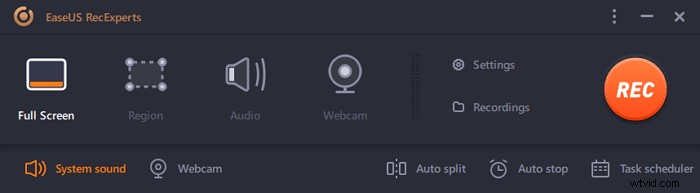
Krok 2. Jeśli odtwarzasz wideo strumieniowe w oknie, lepiej wybrać „Region” opcja zapisywania tylko określonego obszaru .
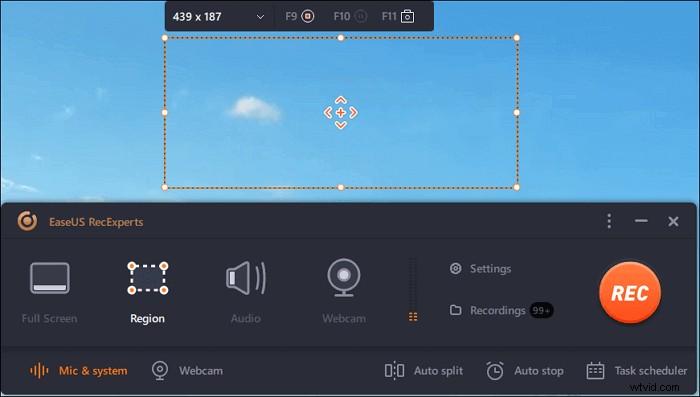
Krok 3. Upewnij się, że jesteś w trybie „Region”. Następnie kliknij przycisk w prawym dolnym rogu, aby wybrać odpowiedni dźwięk źródło i dostosuj głośność . Następnie kliknij przycisk „REC”, aby rozpocząć nagrywanie.
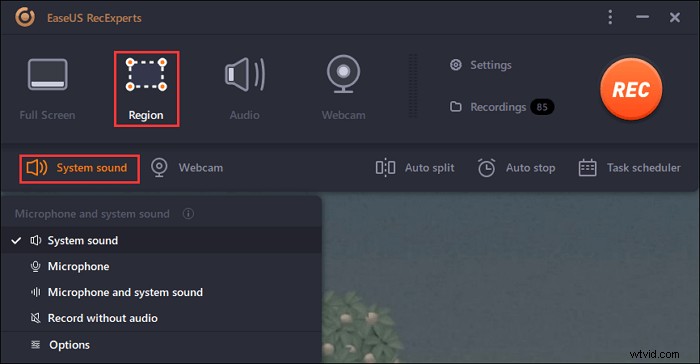
Krok 4. Podczas nagrywania wideo na ekranie pojawi się pływający pasek narzędzi. Dwa przyciski na nim mogą pomóc Ci wstrzymać lubzatrzymaj nagranie.
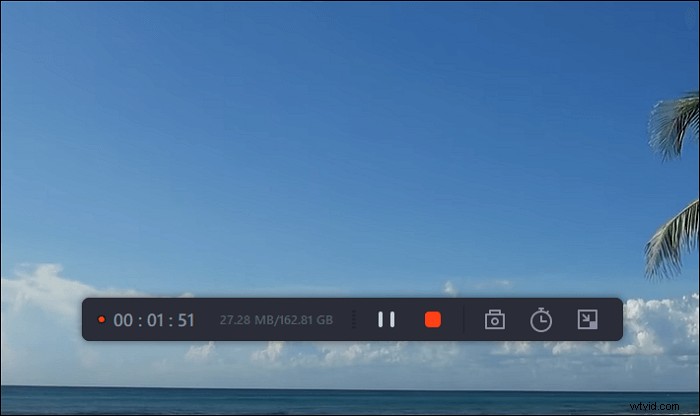
Krok 5. Jeśli klikniesz czerwony przycisk zatrzymania, nagrywanie zostanie zakończone, a przechwycony film zostanie zapisany na Twoim komputerze . Gdy pojawi się wbudowany odtwarzacz multimedialny, możesz wyświetlić nagranie i użyć narzędzi do przycinania to, wyodrębnij dźwięk z niego lub dodaj początek i końcową część .
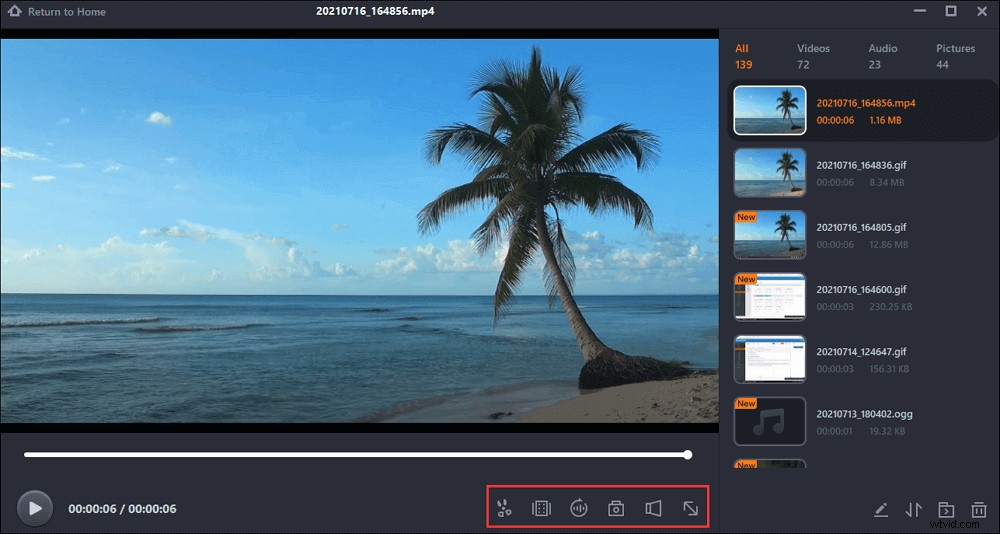
Jak nagrywać wideo Amazon Prime na Macu
Podczas nagrywania Prime Amazon Video na Macu zalecane są dwa potężne rejestratory ekranu – EaseUS RecExperts dla komputerów Mac i OBS Studio mogą się przydać.
Metoda 1. Jak przechwycić Amazon Video za pomocą EaseUS RecExperts
To narzędzie może działać jako jeden z najpotężniejszych rejestratorów Amazon Prime Video na komputerze Mac. Zgrabny interfejs użytkownika pozwala łatwo z niego korzystać. Nagrywanie filmów za pomocą tego narzędzia jest wydajne i oszczędza czas. Obsługuje nagrywanie filmów w wysokiej rozdzielczości, dzięki czemu możesz bez wysiłku zgrywać Amazon Prime Video w pożądanej jakości. Świetna jakość wideo sprawia, że przeglądanie nagranych filmów Amazon Video jest przyjemne.
Nawiasem mówiąc, może poradzić sobie z innymi platformami do przesyłania strumieniowego wideo, takimi jak nagrywanie ekranu YouTube TV lub nagrywanie Instagrama na żywo na komputerze. Nie zobaczysz żadnego czarnego ekranu, ponieważ może on działać jako skuteczne zadanie.
Kluczowe cechy:
- Przechwytuj ekran, rozgrywkę, dźwięk i kamerę internetową na komputerze Mac
- W pełni funkcjonalny rejestrator strumieniowego wideo dla użytkowników komputerów Mac
- Obsługa nagrywania wideo i audio ze źródeł wewnętrznych i zewnętrznych
- Nagrywanie ekranu Hulu z dźwiękiem i kamerą internetową
Nie przegap tego potężnego oprogramowania do nagrywania ekranu dla komputerów Mac. Pobierz go, aby nagrać wideo Amazon Prime teraz!
Jak nagrywać wideo strumieniowe Amazon na Macu:
Krok 1. Otwórz przesyłany strumieniowo film, który chcesz przechwycić. Następnie uruchom EaseUS RecExperts, aby przyzwyczaić się do interfejsu na komputerze Mac. Jeśli chcesz nagrać cały ekran, możesz kliknąć opcję „Pełny ekran”. Jeśli chcesz dostosować obszar nagrywania, naciśnij „Region”. Następnie wybierz myszą obszar nagrywania.
W tym samym czasie, aby przechwycić ekran z dźwiękiem, wystarczy nacisnąć ikonę dźwięku w lewym dolnym rogu.
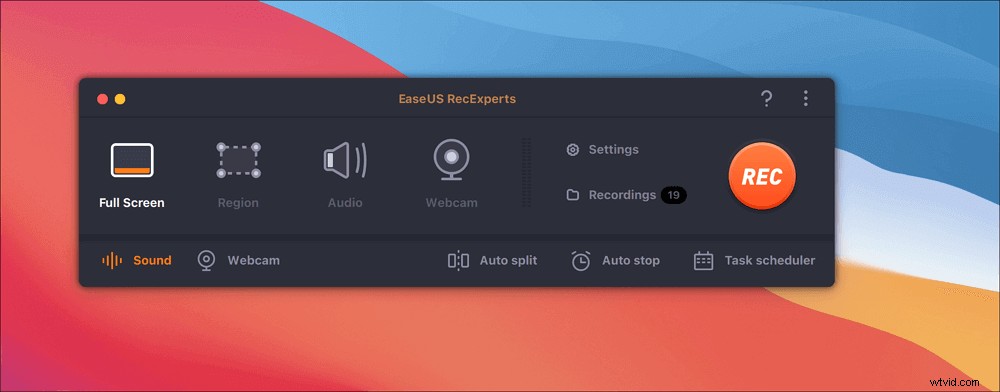
Krok 2. Kliknij „Ustawienia”, aby zastosować więcej opcji, w tym zmienić format wyjściowy wideo, jakość itp.
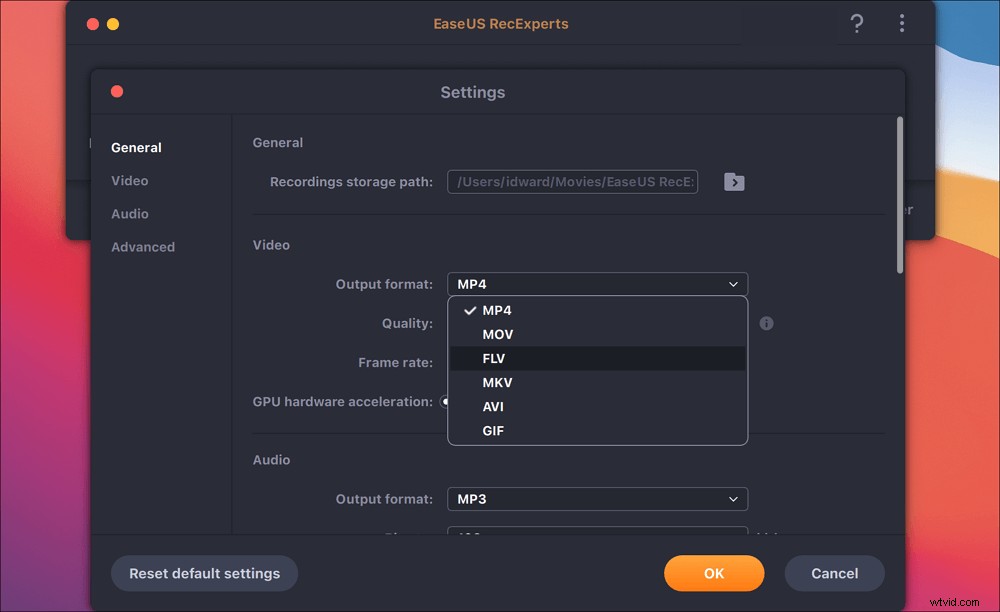
Krok 3. Gdy będziesz zadowolony z ustawień, wróć do ekranu głównego i kliknij ikonę Dźwięk. Następnie włącz dźwięk systemu lub mikrofonu, jeśli chcesz jednocześnie nagrywać dźwięk i ekran. Kliknij „OK”, aby zapewnić opcje audio. Następnie naciśnij „REC”, aby rozpocząć nagrywanie.
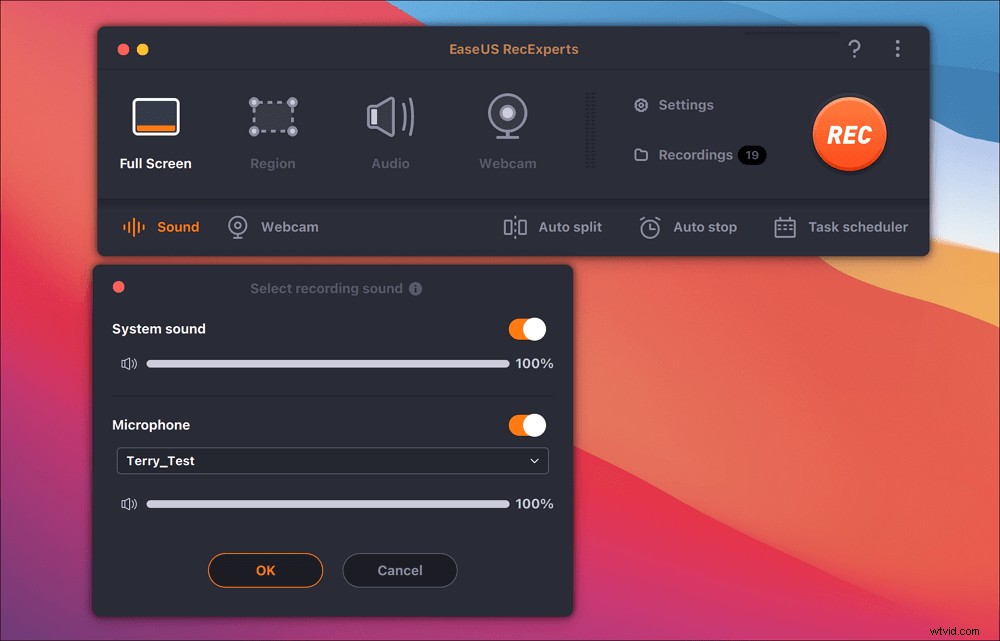
Krok 4. Naciśnij ikonę Stop, gdy chcesz zakończyć zadanie nagrywania. Następnie obejrzyj nagrany film w „Nagrania”. Przycisk znajduje się w głównym interfejsie. Możesz przejrzeć zapisany cel z list.
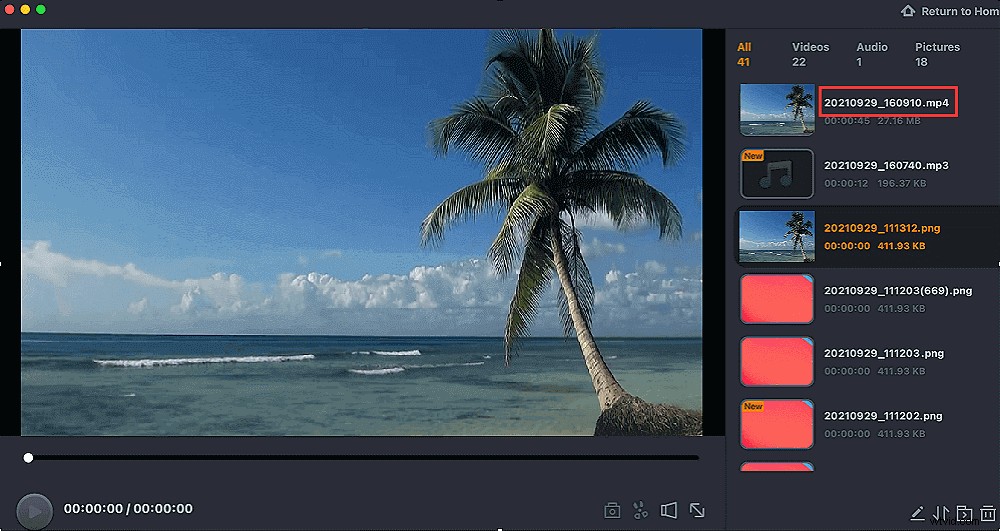
Metoda 2. Jak nagrywać z Amazon Prime za pomocą OBS Studio
Skrót od Open Broadcaster Software, OBS to darmowy rejestrator ekranu o otwartym kodzie źródłowym, wyposażony w bardziej atrakcyjne funkcje. Jest teraz znany jako OBS Studio. Oprogramowanie zawiera wiele rodzajów filtrów i zawiera wiele motywów, aby stworzyć bardziej urzekający film. Krótko mówiąc, ma wiele ustawień i funkcji.
A jeśli chcesz zainwestować czas, aby nauczyć się go używać, to oprogramowanie może Ci przynieść wiele korzyści. Najlepsze jest to, że zawiera kreatora, który optymalizuje całą konfigurację do nagrywania Amazon Video.
Kluczowe cechy OBS Studio:
- Obsługa przesyłania strumieniowego i nagrywania w jakości HD
- Nagrywanie ekranu Netflix i inne platformy
- Całkowicie bezpłatne i otwarte narzędzie do nagrywania ekranu
Czy jesteś gotowy, aby dowiedzieć się, jak używać OBS Studio do nagrywania i zapisywania Amazon Prime Video na Macu? Jeśli tak, postępuj zgodnie z poniższymi instrukcjami w swoim systemie:
Jak nagrać ekran Amazon Prime Video za pomocą OBS:
Krok 1. Aby rozpocząć proces, musisz pobrać i zainstalować OBS Studio na komputerze Mac.

Krok 2. OBS wykorzystuje system Źródeł i Scen. Kiedy po raz pierwszy uruchomisz OBS, zauważysz, że domyślnie istnieje już scena. Z domyślną wybraną sceną dodaną , dotknij przycisku + u dołu karty oznaczonej Źródła.
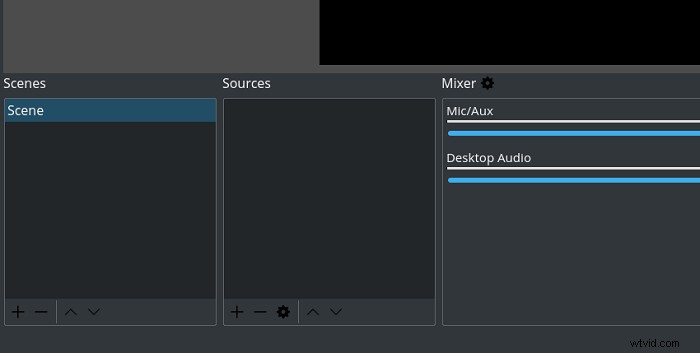
Krok 3. Wybierz Przechwytywanie ekranu a następnie nazwij to.
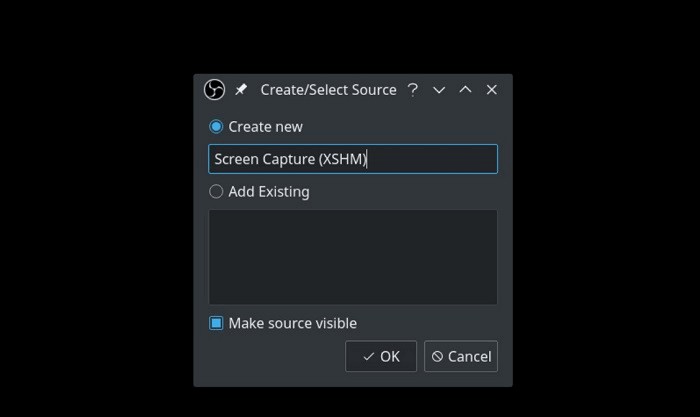
Krok 4. Kliknij go prawym przyciskiem myszy, a następnie wybierz przekształcenie, aby dopasować do ekranu . Gdy będziesz gotowy do nagrywania, kliknij Rozpocznij nagrywanie .
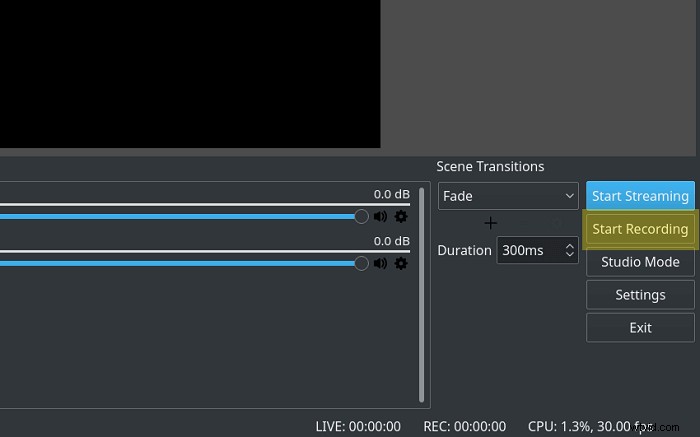
Krok 6. Przejdź do Amazon Prime Video, a następnie odtwórz lub streamuj wideo chcesz nagrać.
Nagrany materiał będzie przechowywany w pamięci lokalnej i możesz oglądać nagrywany program telewizyjny lub film, kiedy tylko zechcesz.
Łatwy sposób na pobranie Amazon Video za pomocą aplikacji Amazon Prime Video
Każdy program telewizyjny i film można pobrać na Amazon Prime Video, ale dotyczy to tylko płatnych członków lub bardziej znanych jako członkowie prime. Jeśli jesteś członkiem Prime, postępuj zgodnie z poniższym przewodnikiem krok po kroku, aby dowiedzieć się, jak pobrać i zapisać wideo Amazon Prime na iPhonie lub urządzeniu z Androidem.
Krok 1. Zaloguj się do aplikacji Amazon Prime Video
Zarówno na Androida, jak i na iPhonie aplikację Amazon Prime Video można pobrać z ich odpowiednich sklepów. Dlatego jeśli aplikacja nie jest zainstalowana na Twoim urządzeniu, zainstaluj ją najpierw.
Po pomyślnym zainstalowaniu aplikacji zaloguj się na swoje konto Amazon za pomocą prawidłowego adresu e-mail i kodu dostępu. Jeśli masz włączone uwierzytelnianie dwuskładnikowe, otrzymasz 6-cyfrowy kod weryfikacyjny e-mailem lub SMS-em i wpisz go na żądanie.
Krok 2. Konfiguruj ustawienia pobierania
Zanim zaczniesz pobierać swój ulubiony film lub program telewizyjny, najpierw sprawdź jakość pobierania i zmodyfikuj ją zgodnie z własnymi preferencjami.
- Przejdź do karty „Ustawienia” (na iPhonie) lub kliknij menu hamburgera, a następnie „Ustawienia” (na Androidzie)
- Następnie kliknij „Przesyłanie strumieniowe i pobieranie” (na iPhonie) lub „Przesyłanie strumieniowe i pobieranie” (na Androidzie)
- Tutaj wybierz „Jakość pobierania” i wybierz jakość, którą chcesz mieć
Na iPhonie:
Jeśli używasz iPhone'a, jest przełącznik „Zezwalaj na najwyższą jakość w sieci Wi-Fi”. Oznacza dokładnie to, co brzmi. Niezależnie od wybranej jakości, za każdym razem, gdy pobieranie odbywa się przez Wi-Fi, media zawsze pobierane są w „Najlepszym” jakość.
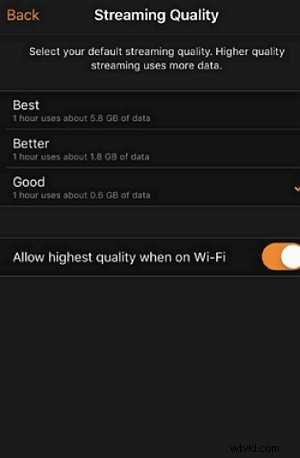
W Androidzie:
Istnieje „Zawsze pytaj” opcja na urządzeniach z systemem Android i jest domyślnie włączona. Oznacza to, że możesz zmienić lub zweryfikować jakość na podstawie indywidualnego scenariusza za każdym razem, gdy pobierasz wideo.
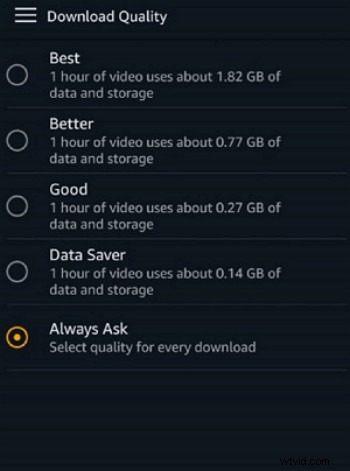
Istnieją inne ustawienia dotyczące pobierania. Na przykład w sekcji „Strumieniowanie i pobieranie” (na iPhonie) lub „Przesyłaj strumieniowo i pobieraj” (w systemie Android) znajdziesz menu „Pobierz tylko przez Wi-Fi” opcja. Możesz zdecydować o włączeniu lub wyłączeniu zgodnie z własnymi preferencjami.
Krok 3. Pobierz swój ulubiony program telewizyjny lub film
Kliknij tytuł, który chcesz pobrać. W tym celu na stronie opisu znajdziesz „Pobierz” przycisk. Jeśli chodzi o pobieranie filmów, będziesz miał przycisk „Pobierz”.
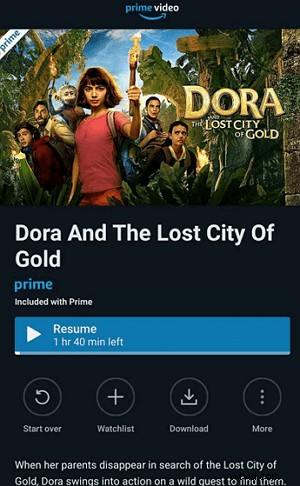
Jednak w przypadku programów telewizyjnych będziesz mieć możliwość pobrania całego sezonu. Jeśli chcesz pobrać konkretny odcinek, to również jest to możliwe.
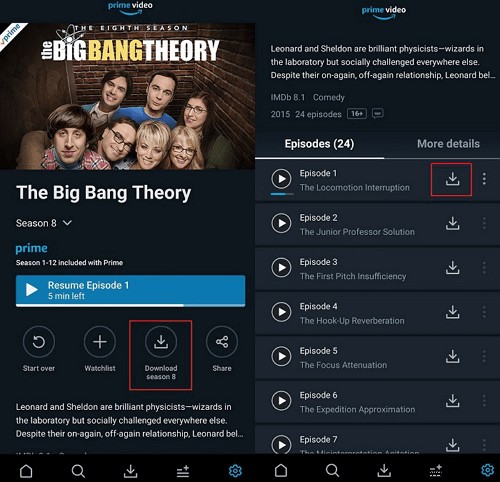
Jak zgrywać filmy za pomocą Amazon Prime Video Ripper
Czy mogę pobierać filmy Amazon na mój iPhone i telefony z Androidem za pomocą oprogramowania innych firm? Jeśli niepokoi Cię to pytanie, warto wspomnieć o programie do pobierania Amazon Prime Video, który może rozwiązać problemy.
PlayOn Cloud to łatwy w użyciu ripper Amazon Prime Video, który może pomóc w pobieraniu filmów Full HD z wielu witryn do udostępniania wideo. Obsługuje pobieranie filmów w wysokiej jakości, o ile rozdzielczość oryginalnego filmu jest wystarczająco wysoka.
Jak zgrywać filmy z Amazon Prime na iPhone'a/Androida:
Przygotowaliśmy również przewodnik dla użytkowników, którzy chcą wiedzieć, jak łatwo zgrywać filmy z Amazon Prime. Czytaj dalej, aby uzyskać więcej informacji.
Krok 1. Pobierz i zainstaluj aplikację PlayOn Cloud na iPhonie lub Androidzie. Możesz utworzyć konto i rozpocząć bezpłatny okres próbny.
Krok 2. Stuknij kanał Prime Video na karcie Kanały i wybierz Amazon Prime Video chcesz zgrać. Nie zapomnij zalogować się na swoje konto Prime Video.
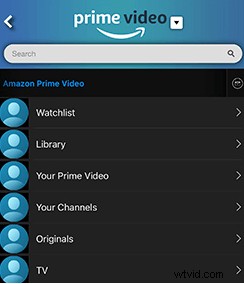
Krok 3. Stuknij przycisk Nagrywaj po wybraniu filmu, który chcesz zgrać. Jeśli chcesz pobrać cały sezon, możesz dotknij przycisku „Nagraj wszystko” .
Krok 4. Zaczekaj chwilę. Po zakończeniu nagrywania filmy znajdziesz na karcie Nagrania i możesz je oglądać w dowolnym momencie.
Pobierz: www.playon.tv
Podsumuj
Możesz teraz zobaczyć, że możesz cieszyć się ulubionym filmem lub programem telewizyjnym Amazon na komputerze, dzięki narzędziom takim jak EaseUS RecExperts. Dzięki temu oprogramowaniu możesz przechwytywać Amazon Prime Video i oglądać filmy offline na komputerach z systemem Windows i Mac.
Jeśli chcesz zastosować najlepszy sposób nagrywania Amazon Prime Video bez ograniczeń czasowych, nie możesz przegapić tego narzędzia!
Najczęściej zadawane pytania dotyczące nagrywania Amazon Prime Video
Jeśli nadal masz problemy z zgrywaniem filmów z Amazon Prime lub nagrywaniem Prime Video na Windows i Mac, te często zadawane pytania mogą Ci pomóc.
1. Czy możesz nagrywać z Amazon Prime?
Filmy z Amazon Prime są chronione. Jeśli chcesz nagrywać z tej usługi przesyłania strumieniowego, musisz przestrzegać Warunków użytkowania Amazon i praw autorskich w swoim kraju. W przeciwnym razie może dojść do naruszenia powiązanych przepisów.
Tutaj, w tym poście, poznasz metodę nagrywania ekranu dla przechwytywania Amazon. Możesz pobrać i zainstalować EaseUS RecExperts zgodnie ze swoim systemem operacyjnym. Następnie otwórz wideo, które chcesz nagrać w Amazon Prime, i wybierz odpowiedni obszar nagrywania, aby przechwycić ekran.
2. Jak mogę nagrać mój ekran w Amazon Video?
Możesz użyć EaseUS RecExperts, aby pomóc w nagrywaniu Amazon Video. Po pobraniu i zainstalowaniu możesz otworzyć narzędzie do nagrywania i Amazon Prime Video, a następnie wybrać region nagrywania, aby przechwycić wideo. Odtwórz film i nagraj go.
Możesz rozpocząć i zatrzymać proces nagrywania, klikając przyciski Start i Stop. Wreszcie możesz znaleźć nagrane wideo na swoim komputerze.
3. Czy mogę nagrywać strumieniowo wideo?
Jeśli chcesz dowiedzieć się, jak nagrywać strumieniowe wideo Amazon , przydatne mogą być następujące kroki.
1. Uruchom EaseUS RecExperts i wybierz odpowiedni region nagrywania.
2. Otwórz stronę internetową zawierającą film, który chcesz nagrać.
3. Kliknij przycisk Rec, aby rozpocząć nagrywanie, a następnie kliknij przycisk Stop, aby zapisać nagrane wideo. Nagrane wideo można znaleźć na liście wideo.
4. Jak nagrać najlepszy film na moim iPhonie?
Możesz użyć wbudowanego narzędzia do pobierania wideo Amazon Prime, aby pobrać wideo bezpośrednio na iPhone'a. Po zalogowaniu się do aplikacji i skonfigurowaniu ustawień możesz kliknąć przycisk „Pobierz” na stronie opisu, aby zapisać to, co lubisz na swoim iPhonie.
5. Jak przekonwertować Amazon Video na MP4 HandBrake?
Przed konwersją musisz upewnić się, że Amazon Video, który chcesz przekonwertować, jest już zapisany na twoim komputerze, a następnie możesz wykonać kroki, aby przeprowadzić tę konwersję.
1. Otwórz HandBrake, a zobaczysz interfejs „Wybór źródła”. Kliknij opcję „Plik”, aby otworzyć pojedynczy plik wideo .
2. Po załadowaniu wideo, które chcesz przekonwertować, możesz zobaczyć opcję „Format” w zakładce „Podsumowanie” i musisz ustawić go jako „MP4” .
3. Na karcie „Wideo” dostępnych jest wiele opcji, które możesz dostosować, takich jak szybkość klatek , rozdzielczość wideo itp.
4. Kliknij przycisk „Rozpocznij kodowanie”, aby rozpocząć konwersję. Kilka chwil później otrzymasz plik MP4 z Amazon Prime Video.
